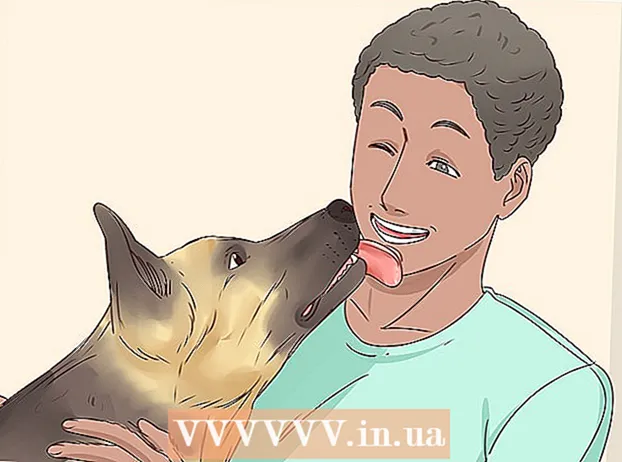Συγγραφέας:
Lewis Jackson
Ημερομηνία Δημιουργίας:
13 Ενδέχεται 2021
Ημερομηνία Ενημέρωσης:
1 Ιούλιος 2024

Περιεχόμενο
Για να επισημάνετε πρόσωπα στις Φωτογραφίες Google, πρέπει να κάνετε κλικ ή να πατήσετε το πλαίσιο αναζήτησης και να επιλέξετε ένα πρόσωπο. Στη συνέχεια, εισαγάγετε ένα όνομα, ώστε να μπορείτε εύκολα να βρείτε τη φωτογραφία του ατόμου στις Φωτογραφίες Google. Μπορείτε επίσης να αλλάξετε το όνομα της ετικέτας, να καταργήσετε μια εικόνα από μια ετικέτα και να ομαδοποιήσετε παρόμοια πρόσωπα στην ίδια ετικέτα ανά πάσα στιγμή. Υπάρχει επίσης η δυνατότητα απόκρυψης συγκεκριμένων προσώπων από τα αποτελέσματα αναζήτησης. Ας μάθουμε πώς να χρησιμοποιούμε τη λειτουργία Ομαδοποίησης προσώπων της Google για τη βελτίωση των αποτελεσμάτων αναζήτησης στις Φωτογραφίες Google.
Βήματα
Μέθοδος 1 από 5: Προσθήκη ετικετών προσώπου σε εφαρμογές για κινητά
Πατήστε το εικονίδιο Google Photos. Θα εμφανιστεί μια λίστα φωτογραφιών όταν ανοίγετε την εφαρμογή Google Photos.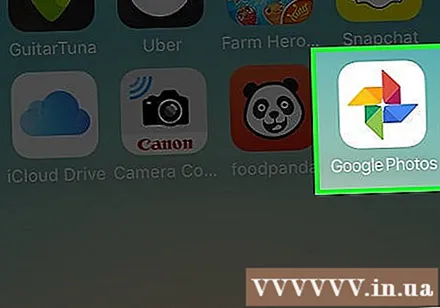
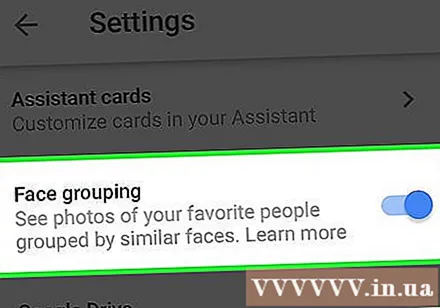
Βεβαιωθείτε ότι η Ομαδοποίηση προσώπων είναι ενεργοποιημένη. Διαφορετικά, δεν θα μπορείτε να ομαδοποιήσετε ανά πρόσωπο.- Πατήστε το μενού ☰ και επιλέξτε "Ρυθμίσεις".
- Βεβαιωθείτε ότι ο διακόπτης "Ομαδοποίηση προσώπων" είναι ενεργοποιημένος. Μπορείτε επίσης να απενεργοποιήσετε αυτήν τη λειτουργία ανά πάσα στιγμή.
- Κάντε κλικ στο βέλος για να επιστρέψετε στην οθόνη Φωτογραφίες.
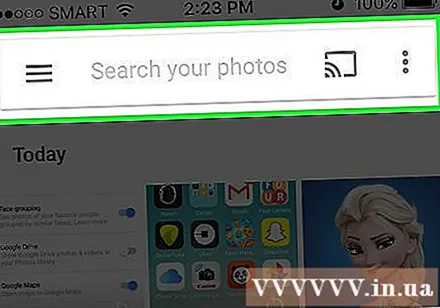
Κάντε κλικ στο πλαίσιο αναζήτησης. Το μενού αναζήτησης θα επεκταθεί με μια σειρά επιλογών, συμπεριλαμβανομένων μικρών φωτογραφιών προσώπου.- Εάν δεν εμφανίζεται κανένα πρόσωπο, αυτή η λειτουργία δεν είναι διαθέσιμη στη χώρα σας.
Κάντε κλικ στο βέλος προς τα δεξιά για να δείτε όλα τα πρόσωπα. Στη φωτογραφία θα δείτε όλα τα πρόσωπα που αναγνωρίζονται από την Google.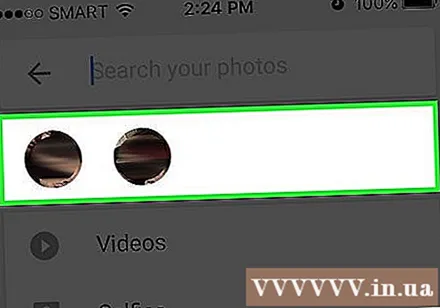
- Μην ανησυχείτε αν δείτε δύο εικόνες του ίδιου ατόμου σε αυτήν τη λίστα, θα τις συνοψίσουμε αργότερα.
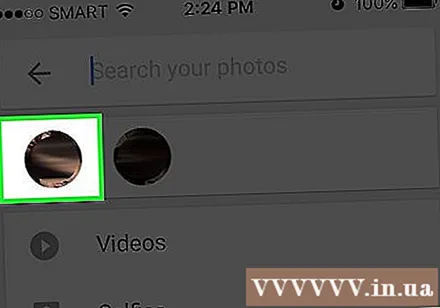
Πατήστε ένα πρόσωπο για να το επισημάνετε. Θα εμφανιστεί μια νέα οθόνη με το πρόσωπο του ατόμου στην κορυφή, κάτω από αυτό τις λέξεις "Ποιος είναι αυτός;" (Ποιος είναι αυτός?).
Κάντε κλικ στο "Ποιος είναι αυτός;Θα εμφανιστεί ένα πλαίσιο κειμένου με το πλαίσιο "Νέο όνομα" καθώς και τις επαφές για να διαλέξετε.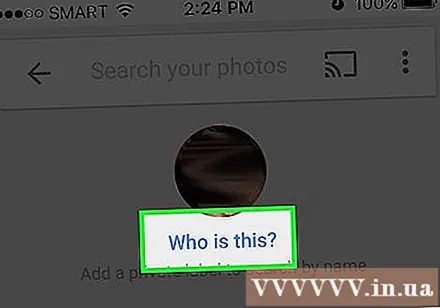
Εισαγάγετε ή επιλέξτε ένα όνομα. Επειδή η ετικέτα προορίζεται να βοηθήσει στην αναζήτηση εικόνων, κανείς δεν θα δει το όνομα εκτός από εσάς.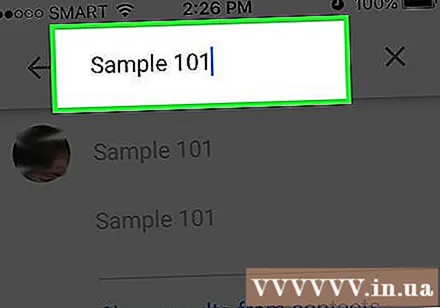
Κάντε κλικ στο σημάδι επιλογής ή στο κουμπί "Επιστροφή" στο πληκτρολόγιο. Το όνομα που θα επιλέξετε θα χρησιμοποιηθεί ως ετικέτα για το πρόσωπο.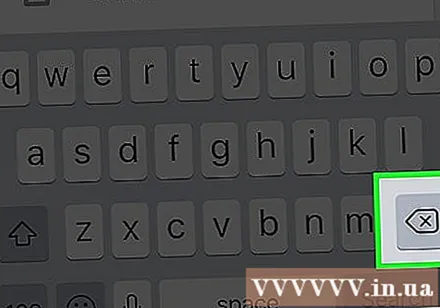
Κάντε κλικ στο πλαίσιο αναζήτησης. Εάν αυτό το άτομο έχει πολλά σύμβολα προσώπου, μπορείτε να τα συνοψίσετε εφαρμόζοντας την ίδια ετικέτα. Τα εικονίδια προσώπου θα συνεχίσουν να εμφανίζονται.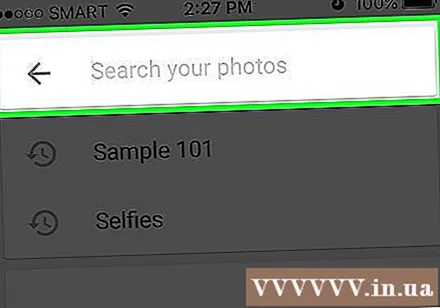
Κάντε κλικ σε μια άλλη φωτογραφία με το άτομο. "Ποιός είναι αυτός?" θα εμφανιστεί ξανά στην επάνω αριστερή γωνία της οθόνης.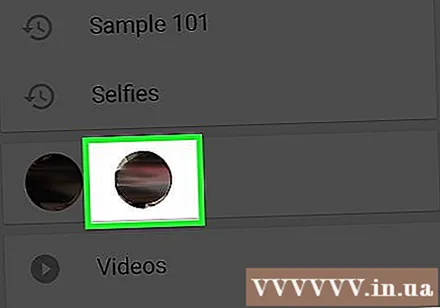
Εισαγάγετε την ετικέτα που επιλέξατε νωρίτερα. Η ετικέτα και το εικονίδιο του προσώπου θα εμφανιστούν στα αποτελέσματα αναζήτησης.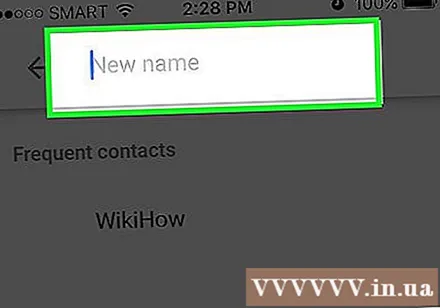
Κάντε κλικ στην ετικέτα στα αποτελέσματα αναζήτησης. Θα εμφανιστεί ένα παράθυρο διαλόγου με την ερώτηση "Είναι τα ίδια άτομα;" (ίδιο άτομο ή άλλο άτομο). Όλα τα πρόσωπα αυτού του ατόμου θα εμφανίζονται ακριβώς κάτω από την ερώτηση.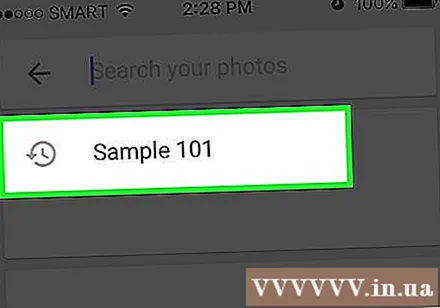
Κάντε κλικ στο "Ναι" (ίδιο άτομο). Επομένως, όλα τα πρόσωπα θα έχουν την ίδια ετικέτα και όταν κάνετε αναζήτηση για αυτήν την ετικέτα, η εικόνα Google που σχετίζεται με όλα τα εικονίδια προσώπου θα εμφανιστεί στα αποτελέσματα.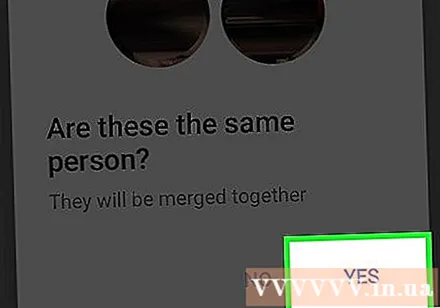
- Ίσως χρειαστεί να επαναλάβετε αυτήν τη διαδικασία περισσότερες από μία φορές με το ίδιο άτομο.
Μέθοδος 2 από 5: Επισήμανση του προσώπου σε έναν ιστότοπο
Πρόσβαση http://photos.google.com. Μπορείτε να χρησιμοποιήσετε τη λειτουργία Ομαδοποίησης προσώπων της Google για να επισημάνετε παρόμοια πρόσωπα και να βρείτε φωτογραφίες με το όνομά τους. Εάν δεν είστε συνδεδεμένοι στις Φωτογραφίες Google, προχωρήστε.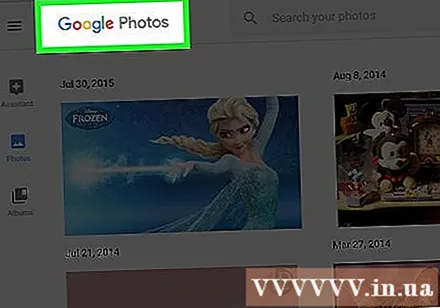
Βεβαιωθείτε ότι η Ομαδοποίηση προσώπων είναι ενεργοποιημένη. Πριν από την επισήμανση και τη σύνθεση παρόμοιων προσώπων, η Ομαδοποίηση προσώπων πρέπει να είναι ενεργοποιημένη και διαθέσιμη στην περιοχή σας.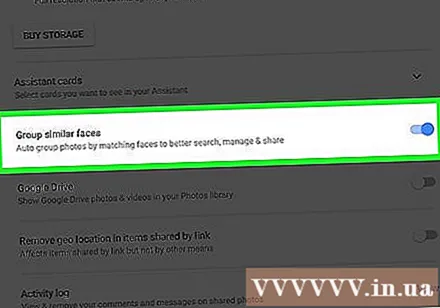
- Κάντε κλικ στο μενού “…” στην αριστερή πλευρά της οθόνης.
- Κάντε κλικ στο "Ρυθμίσεις".
- Βεβαιωθείτε ότι ο διακόπτης "Group Similar Faces" είναι ενεργοποιημένος. Εάν δεν βλέπετε αυτήν την επιλογή, η ομαδοποίηση προσώπων δεν είναι διαθέσιμη στη χώρα σας.
- Κάντε κλικ στο κουμπί επιστροφής του προγράμματος περιήγησης για να επιστρέψετε στη συλλογή φωτογραφιών.
Κάντε κλικ στο πλαίσιο αναζήτησης. Μια λίστα με εικονίδια προσώπου θα εμφανιστεί κοντά στο επάνω μέρος του αναπτυγμένου μενού αναζήτησης. Εάν δεν μπορείτε να βρείτε το πρόσωπο που θέλετε να επισημάνετε, κάντε κλικ στο βέλος στα δεξιά για να δείτε περισσότερα.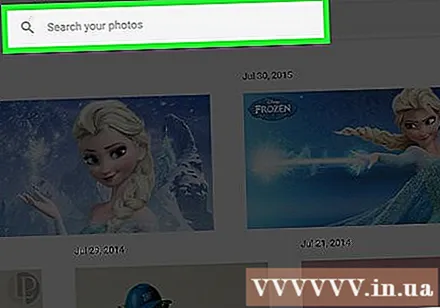
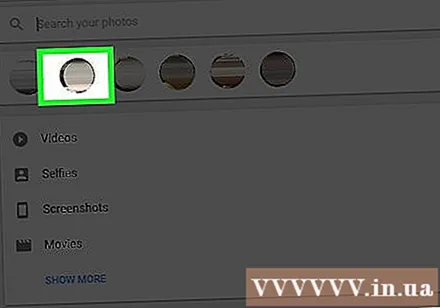
Κάντε κλικ στη φωτογραφία προσώπου για να την επισημάνετε. Μην ανησυχείτε εάν βλέπετε το ίδιο άτομο σε πολλές λήψεις προσώπου. Θα τα ομαδοποιήσετε αργότερα.
Κάντε κλικ στο "Ποιος είναι αυτός;Στην επάνω αριστερή γωνία της οθόνης. Μια επιλογή για εισαγωγή ή επιλογή ονόματος εμφανίζεται στη διευρυμένη λίστα.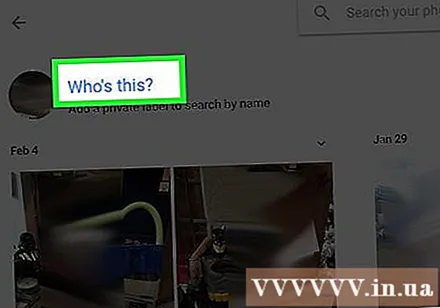
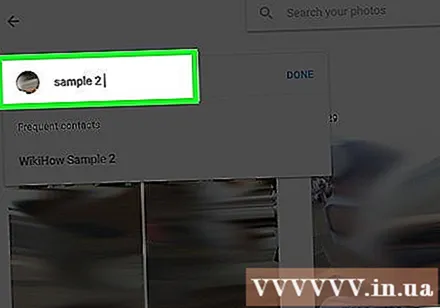
Εισαγάγετε ή επιλέξτε ένα όνομα. Κανείς δεν μπορεί να δει αυτό το όνομα, αλλά εσείς, μπορείτε ακόμη και να είστε σίγουροι ότι θα επιλέξετε το πλήρες όνομα από τη λίστα επαφών.
Κάντε κλικ στο "Τέλος". Από τώρα και στο εξής κάθε φορά που εισάγετε αυτό το όνομα στο πεδίο αναζήτησης, η εικόνα αυτού του ατόμου θα εμφανίζεται στα αποτελέσματα.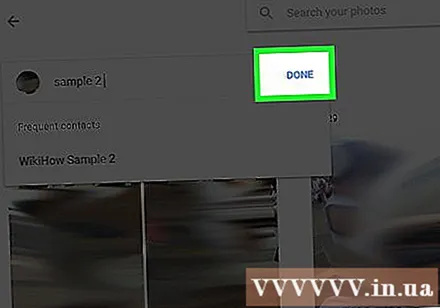
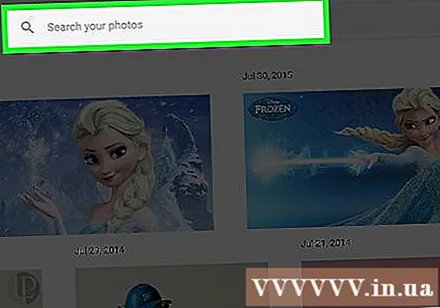
Κάντε κλικ στο πλαίσιο αναζήτησης. Εάν έχετε περισσότερα από ένα εικονίδιο προσώπου του ίδιου ατόμου, ομαδοποιήστε τα επισημαίνοντας το ίδιο άτομο. Τα εικονίδια προσώπου θα συνεχίσουν να εμφανίζονται.
Κάντε κλικ σε μια άλλη φωτογραφία με το πρόσωπο του ατόμου. Το κουτί "Ποιος είναι αυτό;" επανεμφανίζεται στην επάνω αριστερή γωνία της οθόνης.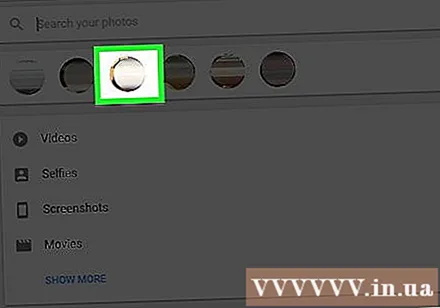
Εισαγάγετε την ετικέτα που επιλέξατε νωρίτερα. Η ετικέτα και το εικονίδιο του προσώπου θα εμφανιστούν στα αποτελέσματα αναζήτησης.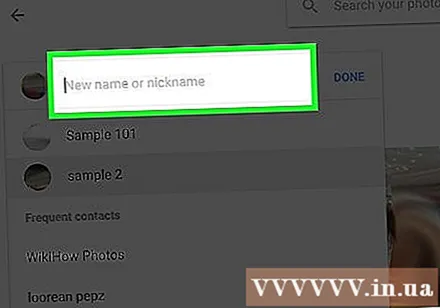
Κάντε κλικ στην ετικέτα στα αποτελέσματα αναζήτησης. Θα εμφανιστεί ένα παράθυρο διαλόγου με την ερώτηση "Είναι αυτά τα ίδια άτομα;". Όλα τα πρόσωπα αυτού του ατόμου θα εμφανίζονται ακριβώς κάτω από την ερώτηση.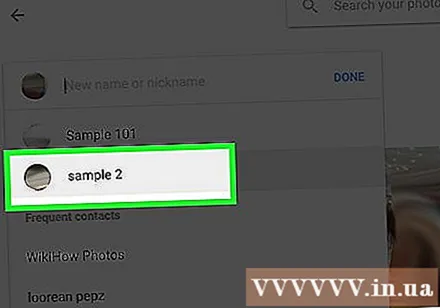
Κάντε κλικ στο "Ναι". Επομένως, όλα τα πρόσωπα θα έχουν την ίδια ετικέτα και όταν κάνετε αναζήτηση για αυτήν την ετικέτα, η εικόνα Google που σχετίζεται με όλα τα εικονίδια προσώπου θα εμφανιστεί στα αποτελέσματα.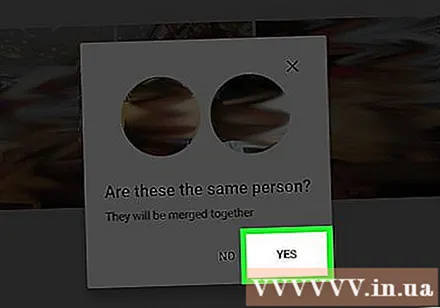
- Ίσως χρειαστεί να επαναλάβετε αυτήν τη διαδικασία περισσότερες από μία φορές με το ίδιο άτομο.
Μέθοδος 3 από 5: Κατάργηση εικόνων από ετικέτες
Ανοίξτε το Google Photos στη συσκευή σας. Ξεκινήστε ανοίγοντας το Google Photos στην κινητή συσκευή σας ή επισκεφθείτε τη διεύθυνση http://photos.google.com σε ένα πρόγραμμα περιήγησης ιστού.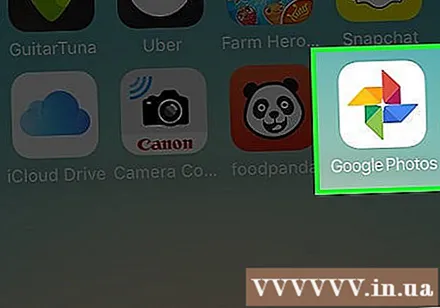
Εισαγάγετε την ετικέτα στο πεδίο αναζήτησης. Η ετικέτα θα εμφανίζεται στην κορυφή των αποτελεσμάτων αναζήτησης.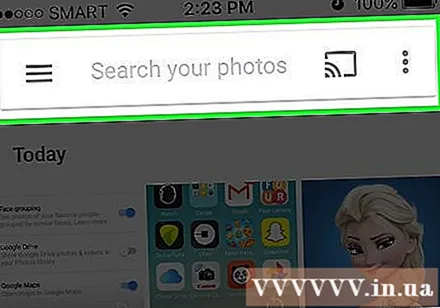
Επιλέξτε ετικέτες λέξεων στα αποτελέσματα αναζήτησης. Θα εμφανιστεί η σελίδα που περιέχει όλες τις εικόνες που σχετίζονται με την ετικέτα προσώπου (ακόμη και μη σχετικές).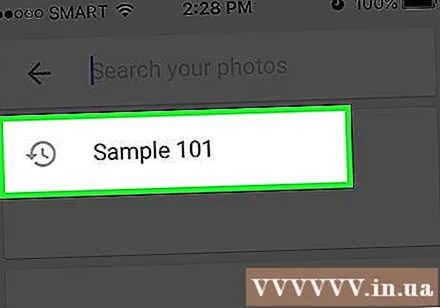
Κάντε κλικ στο μενού ⁝ στην επάνω δεξιά γωνία της σελίδας. Θα εμφανιστεί ένα σύντομο μενού.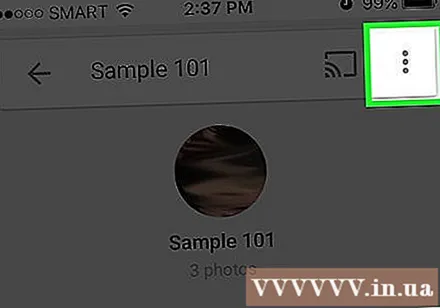
Επιλέξτε "Κατάργηση αποτελεσμάτων". Ένας κύκλος θα εμφανιστεί στην επάνω αριστερή γωνία κάθε εικόνας, ώστε να μπορείτε να επιλέξετε πολλές φωτογραφίες ταυτόχρονα αν θέλετε.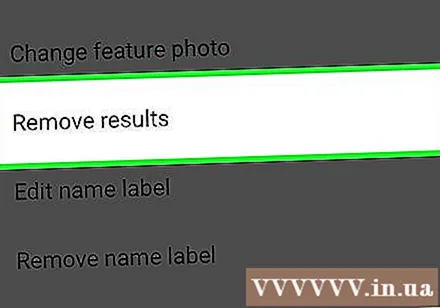
Κάντε κλικ ή πατήστε τον κύκλο για να επιλέξετε τη φωτογραφία που θέλετε να διαγράψετε. Μπορείτε να κάνετε κλικ ή να πατήσετε πολλές φωτογραφίες για να τις επιλέξετε ταυτόχρονα.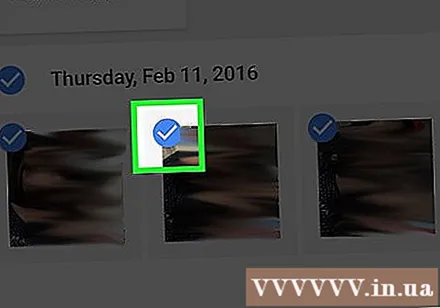
Κάντε κλικ ή κάντε κλικ στο "Κατάργηση". Αυτός ο σύνδεσμος βρίσκεται στην επάνω δεξιά γωνία της σελίδας. Αφού κάνετε κλικ, η ετικέτα προσώπου θα αφαιρεθεί από τη φωτογραφία. διαφήμιση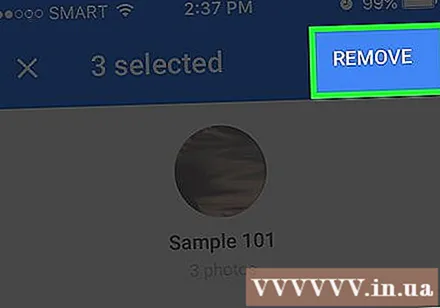
Μέθοδος 4 από 5: Μετονομασία ή διαγραφή της ετικέτας
Ανοίξτε το Google Photos. Ξεκινήστε ανοίγοντας το Google Photos στην κινητή συσκευή σας ή επισκεφθείτε τη διεύθυνση http://photos.google.com σε ένα πρόγραμμα περιήγησης ιστού.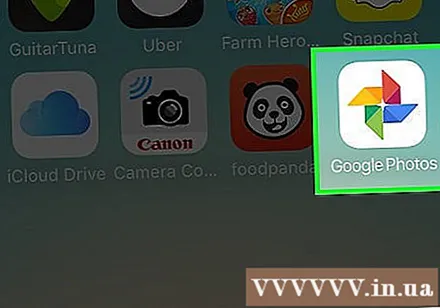
Εισαγάγετε την ετικέτα στο πεδίο αναζήτησης. Η ετικέτα που θέλετε να αλλάξετε θα εμφανίζεται στην κορυφή των αποτελεσμάτων αναζήτησης.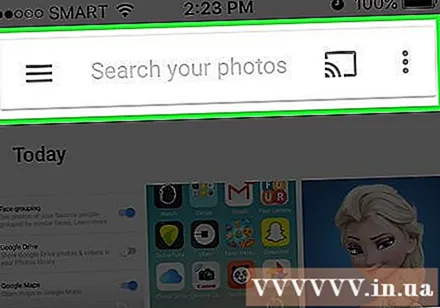
Επιλέξτε ετικέτες λέξεων στα αποτελέσματα αναζήτησης. Ανοίγει η σελίδα που περιλαμβάνει όλες τις φωτογραφίες που σχετίζονται με την ετικέτα προσώπου.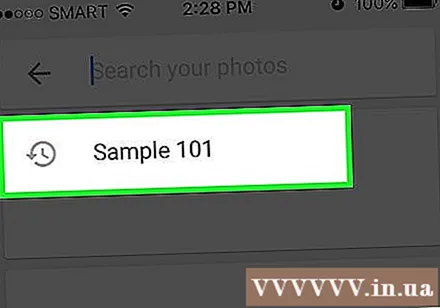
Κάντε κλικ στο μενού ⁝ στην επάνω δεξιά γωνία της σελίδας. Θα εμφανιστεί ένα σύντομο μενού.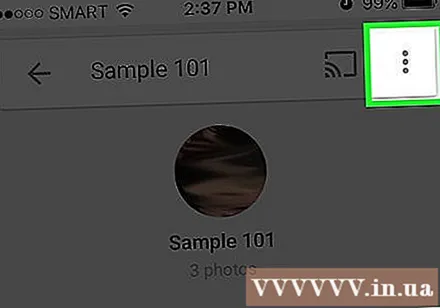
Επιλέξτε "Επεξεργασία ετικέτας ονόματος". Για να μετονομάσετε την υπάρχουσα ετικέτα: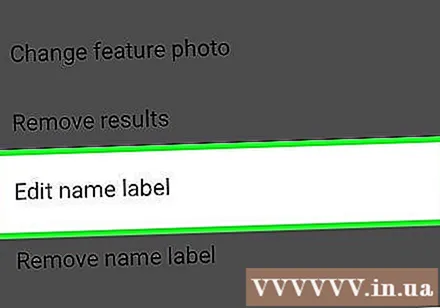
- Διαγράψτε το τρέχον όνομα της ετικέτας.
- Εισαγάγετε ένα νέο όνομα για την ετικέτα.
- Κάντε κλικ στο πίσω βέλος για να αποθηκεύσετε τις αλλαγές σας.
Επιλέξτε "Κατάργηση ετικέτας ονόματος". Η Google δεν θα καταργήσει αυτήν τη φωτογραφία, αλλά απλώς αφαιρεί την ετικέτα.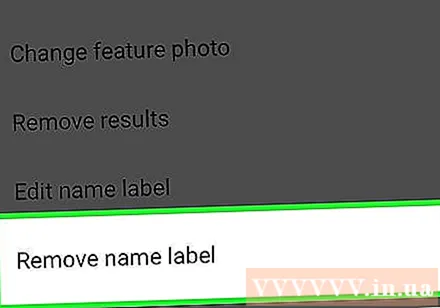
- Την επόμενη φορά που θα αναζητήσετε μια λέξη-κλειδί στις Φωτογραφίες Google, το πρόσωπο που είχε προηγουμένως συνδεθεί με αυτήν την ετικέτα θα εμφανιστεί στη λίστα των προσώπων χωρίς ετικέτα. Μπορείτε να προσθέσετε μια νέα ετικέτα σε αυτό το πρόσωπο ανά πάσα στιγμή.
Μέθοδος 5 από 5: Απόκρυψη προσώπων από τα αποτελέσματα αναζήτησης
Ανοίξτε το Google Photos. Μπορείτε να επιλέξετε να αποκρύψετε όλες τις εικόνες που ταιριάζουν με ένα συγκεκριμένο πρόσωπο, είτε έχουν ετικέτα είτε όχι. Χρησιμοποιήστε αυτήν τη μέθοδο εάν κάποιος εμφανίζεται σε μια εικόνα που δεν θέλετε να δείτε στα αποτελέσματα αναζήτησης.
Κάντε κλικ στο πεδίο αναζήτησης. Θα εμφανιστεί ένα μενού αναζήτησης με μια λίστα προσώπων κοντά στην κορυφή.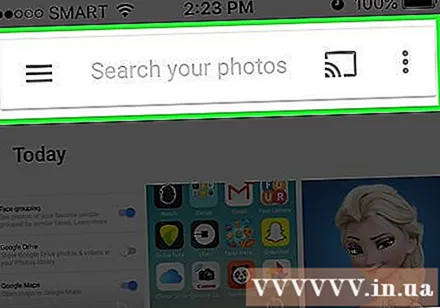
Κάντε κλικ ή πατήστε το βέλος προς τα δεξιά για να δείτε όλα τα πρόσωπα. Όταν εμφανιστούν πρόσωπα, θα εμφανιστεί επίσης ένα εικονίδιο the στην επάνω δεξιά γωνία της οθόνης.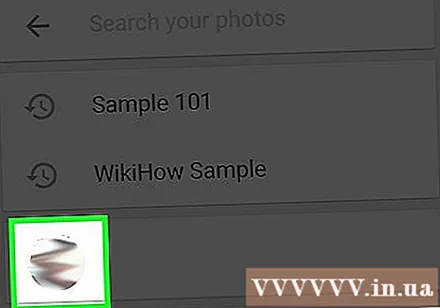
Κάντε κλικ στο εικονίδιο ⁝ και επιλέξτε "Απόκρυψη & Εμφάνιση ατόμων". Στον ιστότοπο, αυτός ο σύνδεσμος θα εμφανίζεται ως "Εμφάνιση & απόκρυψη ατόμων".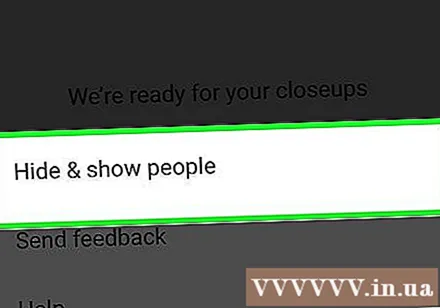
Κάντε κλικ στο πρόσωπο που θέλετε να αποκρύψετε. Αυτό μπορεί να είναι οποιοσδήποτε δεν θέλετε να δείτε τώρα.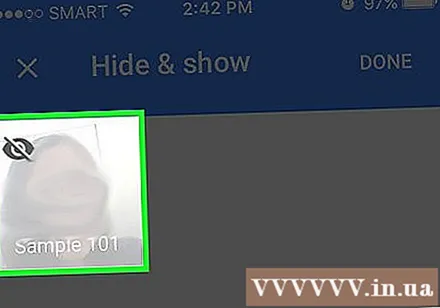
- Για να αποκρύψετε πολλά άτομα, κάνετε κλικ ή κάντε κλικ σε πολλά πρόσωπα στη λίστα.
- Θα μπορείτε να αποκρύψετε κάποιον, επιστρέφοντας σε αυτήν τη σελίδα και κάνοντας κλικ στο πρόσωπό του.
Κάντε κλικ στο "Τέλος" στην επάνω δεξιά γωνία της οθόνης. Έτσι, όταν αναζητάτε μια φωτογραφία, το πρόσωπο αυτού του ατόμου δεν θα εμφανίζεται στα αποτελέσματα αναζήτησης. διαφήμιση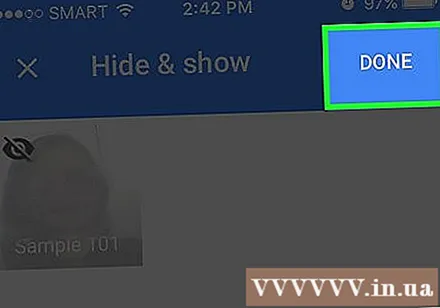
Συμβουλή
- Ορισμένες φωτογραφίες αποθηκεύουν επίσης δεδομένα σχετικά με την πραγματική τοποθεσία που τραβήχτηκε. Μπορείτε να δοκιμάσετε να αναζητήσετε το όνομα της πόλης στις Φωτογραφίες Google για να δείτε τις φωτογραφίες που τραβήχτηκαν εκεί.
- Για να δείτε όλα τα βίντεο στο λογαριασμό σας στο Google Photos, κάντε κλικ στο πλαίσιο αναζήτησης και επιλέξτε "Βίντεο" από το μενού.